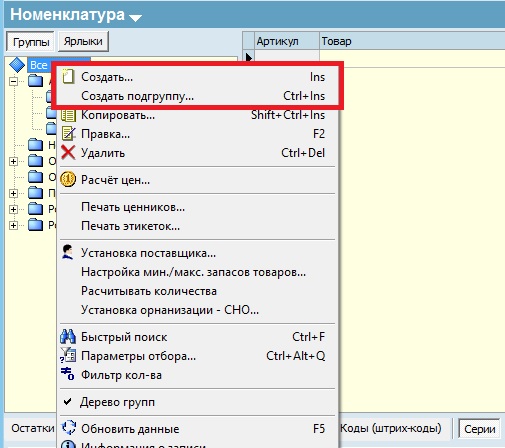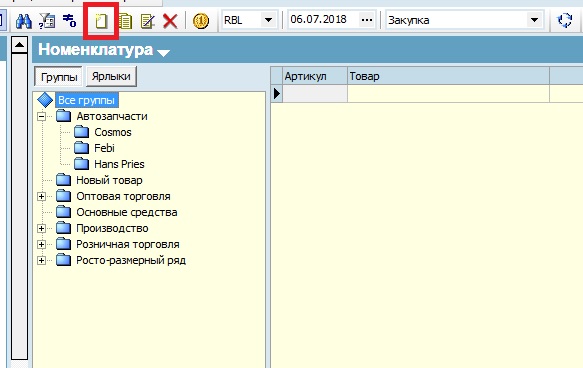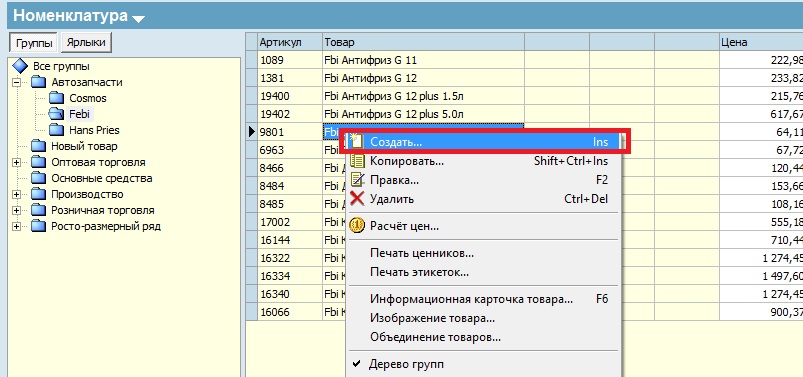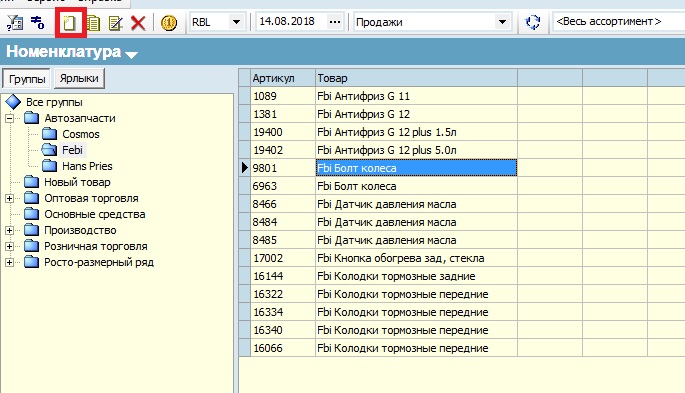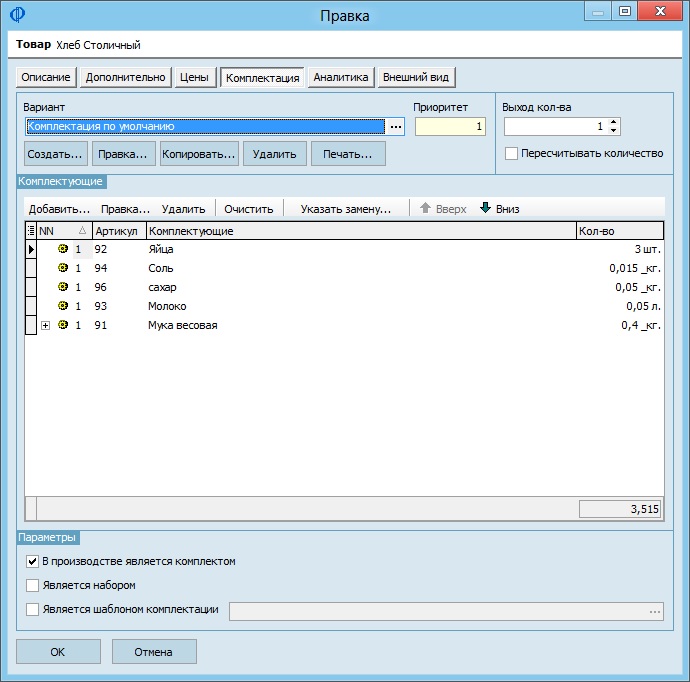Создание групп и товаров в справочнике "Номенклатура"
Материал из FrigatWiki
WikiSysop (Обсуждение | вклад) |
WikiSysop (Обсуждение | вклад) |
||
| Строка 94: | Строка 94: | ||
<li><em>Мин</em>. <em>наценка</em>, % - наценка на товар в процентах от цены.</li> | <li><em>Мин</em>. <em>наценка</em>, % - наценка на товар в процентах от цены.</li> | ||
</ul> | </ul> | ||
| - | < | + | <h3>Вкладка «Комплектация»</h3> |
<p>Для ведения учета сборных изделий и его компонентов во вкладке «Комплектация» можно ввести несколько вариантов комплектаций, а также комплектующие по каждой из них:</p> | <p>Для ведения учета сборных изделий и его компонентов во вкладке «Комплектация» можно ввести несколько вариантов комплектаций, а также комплектующие по каждой из них:</p> | ||
[[Файл:Номенклатура_(33).jpg]] | [[Файл:Номенклатура_(33).jpg]] | ||
Текущая версия на 07:04, 4 марта 2020
Содержание |
Создание дерева товаров (групп и подгрупп)
По умолчанию справочник «Номенклатура» уже содержит группу «Все группы», в которой непосредственно нельзя создать товар. Чтобы создать группу товаров, надо воспользоваться любым из перечисленных ниже способов:
- Через контекстное меню желаемой группы (например, «Все группы») выбрать «Создать»для создания группы на этом же уровне или «Создать подгруппу» для создания подгруппы внутри текущей группы.
- Установить курсор в области дерева групп и нажать «Создать» на верхней панели (в этом случае будет создана новая группа на выбранном уровне дерева).
- Для быстрого создания группы со схожими параметрами воспользоваться функцией копирования. Для этого нужно выбрать необходимую группу при помощи мыши и нажать кнопку
 на верхней панели. Или открыть контекстное меню группы и выбрать пункт «Копировать».
на верхней панели. Или открыть контекстное меню группы и выбрать пункт «Копировать».
Установить параметры группы или подгруппы можно во вкладках «Описание», «Аналитика», «Дополнительно», «Доступ», «Картинки» в открывшемся окне:
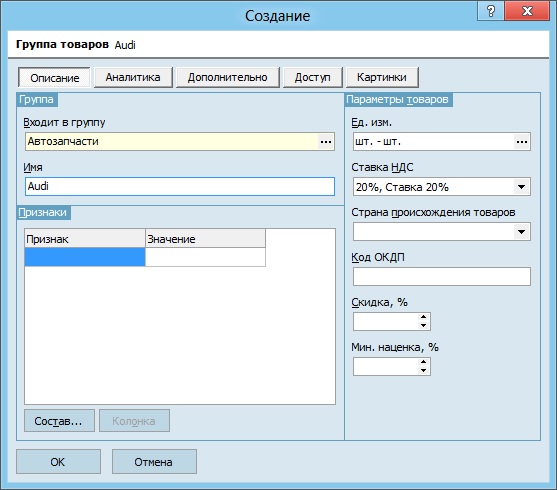
Вкладка «Описание»
- Группа
- Входит в группу – группа, в которую будет входить новая подгруппа. По умолчанию - название группы, расположенной на уровень выше создаваемой.
- Имя – вводится желаемое название группы. - Признаки
- Табличная часть «Признаки» - список признаков товаров группы. Рекомендуется заполнить этот список для учета признаков товара (например, цвет, материал и пр.), по которым нужно вести дополнительный аналитический учет или которые могут влиять на цену товаров.
- Состав – по кнопке открывается окно создания и выбора признаков товаров.
Примечание: значения, заданные в разделе «Признаки», по умолчанию наследуются всеми товарами в группе. Возможность редактирования признаков отдельных товаров внутри группы устанавливается на вкладке «Дополнительно» в окне описания группы (см. ниже).
Подробнее о признаках товаров см. раздел Установка признаков товаров и групп товаров.- Колонка – выбранный признак можно вывести в табличную часть справочника, тогда его значения будут отображаться для всех товаров, у которых они заполнены по данному признаку. Для этого необходимо выделить в табличной части признак, нажать кнопку «Колонка» (у самого признака слева появится галочка), а в табличной части через контекстное меню вывести колонки «П1» – «П5» в зависимости от количества выбранных признаков (подробнее в разделе «Настройка колонок»).
- Параметры товаров
- Ед. измерения – выбор единицы измерения (базовой или фасовки). Через контекстное меню в списке выбора можно создать, править или удалять элементы.
- ставка НДС – ставка, которая по умолчанию будет устанавливаться у всех товаров, созданных в данной группе. Через пункт «Создать» в списке выбора можно добавить новую ставку НДС.
- страна происхождения – выбор из списка стран, для ввода нового значения необходимо выбрать «Создать» и ввести наименование страны.
- Код ОКДП – вводится значение ОКДП.
- Скидка, % - процент скидки, применяемый для данной группы товаров в документах реализации. Может участвовать в пересчете цен прайс-листа.
- Мин. наценка, % - наценка на товар в данной группе. Может участвовать в пересчете цен прайс-листа.
Примечание: значения, заданные в блоке «Параметры» будут по умолчанию наследоваться товарами и подгруппами данной группы и могут быть изменены индивидуально для каждого элемента, входящего в группу (Ед. измерения, ставка НДС, страна происхождения - на вкладке «Основные» в окне создания/редактирования товара. Код ОКДП – на вкладке «Дополнительно» в окне создания/редактирования товара. Скидка, Мин. Ставка – на вкладке «Цены» в окне создания/редактирования товара).
Подробнее о параметрах см. раздел Ввод товаров в справочник»-вкладка «Описание».
Вкладка «Аналитика»
Описание аналитических свойств, прикрепленных к группе товаров.
Подробнее см. раздел «Аналитика»
Вкладка «Дополнительно»
Свойства группы и характеристики входящих в нее товаров:
- Группа может содержать товары– при установленном флаге группа может включать в себя и подгруппы и товары. При снятом флаге создание товаров и групп внутри группы запрещено.
- Группа определяет жесткий состав признаков товаров– определяет, возможно ли изменить список признаков, установленных для данной группы, в описании вложенных уровней (подгрупп и товаров). При установленном флаге список не подлежит изменению во вложенных уровнях. Например, нельзя будет добавить новый признак товару, относящемуся к данной группе.
- Заголовки товаров группы строго соответствуют структуре каталога– данная опция в случае подключения запрещает ручную правку заголовочной части имени товаров (поле «Заголовок», кнопка «Описание» в окне описания товара), входящих в эту группу и ее подгруппы.
- Строка, добавляемая в заголовок товара– строка, которая экспортируется в заголовочную часть имени товара при вводе товара в данную группу или ее подгруппу. При включенной предыдущей опции данное поле по умолчанию принимает значение имени группы.
Вкладка «Доступ»
На этой вкладке выводится список групп пользователей, созданный в настройках системы (подробнее см. «Настройки», раздел «Система доступа»). Чтобы установить/отменить доступ группы пользователей к группе товаров, нужно установить/снять флаг с группы пользователей.
Вкладка «Картинки»
Добавляются изображения для группы товаров.
После того, как все необходимые поля будут заполнены, надо нажать «ОК» в окне описания группы - новая группа появится в справочнике. Если какая-либо обязательная информация не будет введена, при нажатии кнопки «ОК» появится предупреждение.
Ввод товаров в справочник
Чтобы ввести товар в справочник, можно воспользоваться любым из перечисленных ниже способов:
- Выбирается группа, в которой нужно создать товар, через контекстное меню в области списка товаров (справа) выбирается«Создать».

- Устанавливается курсор в области списка товаров группы справа и нажимается кнопка «Создать…» на верхней панели.
- Для быстрого создания товара со схожими параметрами можно воспользоваться функцией копирования. Надо выбрать необходимый товар при помощи мыши и нажать кнопку «Копировать»
 на верхней панели или открыть контекстное меню товара и выбрать пункт «Копировать».
на верхней панели или открыть контекстное меню товара и выбрать пункт «Копировать».
Параметры товара можно заполнить во вкладках «Описание», «Дополнительно», «Цены», «Комплектация», «Аналитика», «Внешний вид» новой карточки товара.
Вкладка «Описание»
- Входит в группу- указывается группа, в которую будет входить создаваемый товар. Чтобы изменить группу, надо нажать […] и выбрать группу из списка.
- Имя:
- Заголовок - автоматически вводит названия групп и включает их в название.
- Название – вводится название товара. - Признаки- содержит список признаков товара. Наследуется от списка признаков группы. Рекомендуется заполнить этот список для учета признаков, по которым нужно вести дополнительный аналитический учет или которые могут влиять на цену товаров. Подробнее см. раздел Установка признаков товаров и групп товаров.
- Тип - выбирается тип товара:
- ТМЦ (товарно-материальные ценности) – выбирается этот тип товара, если необходимо вести количественный учет создаваемого товара (не позволит списывать товар при отрицательном количестве).
- Услуга – выбирается этот тип, если нет необходимости вести количественный учет создаваемого товара.
- Право – особый вид товара, предназначенный для отображения факта передачи права на использование интеллектуальной собственности (Например, право на использование программы, право на воспроизведение музыкального произведения).
- Единицы измерения- название единицы измерения товара из справочника «Единицы измерения». Наследуется от группы, к которой относится данный товар. Выбирается необходимое значение из выпадающего списка или добавляется новая единица измерения через пункт «Создать». Вновь созданные значения будут автоматически добавлены в список справочника «Единицы измерения». Примечание: унаследованные от группы параметры товара могут быть изменены для каждого товара в отдельности.
- Ставка НДС- процентная ставка налога из справочника «Группы НДС». Наследуется от группы, к которой относится данный товар. Выбирается необходимое значение из выпадающего списка или добавляется новое значение через пункт «Создать. Вновь созданные значения будут автоматически добавлены в список справочника «Группы НДС».
- Страна происхождения – из списка выбирается страна происхождения. Можно добавить новую по кнопке «Создать».
- Организации – СНО – выбор организации с системой налогообложения (система налогообложения вводится в карточке своей организации во вкладке «Фин. настройки»). При продаже товара система применяет соответствующие налоги в зависимости от своей организации в документе.
- Артикул- значение артикула товара. С помощью кнопки «Проверить» можно произвести проверку артикула на уникальность. С помощью кнопки «Генерация уникального артикула»
 генерируется новый артикул. По умолчанию артикул равен ID товара.
генерируется новый артикул. По умолчанию артикул равен ID товара. - Штрих-код- основной штрих-код товара. Товар может иметь неограниченное количество различных штрих-кодов, один из которых назначается основным и выводится по умолчанию. Значение может быть считано сканером, введено вручную, или сгенерировано в формате EAN13 по определенному префиксу (см. подраздел “Установка штрих-кода товара”). Для работы со штрих-кодами на вкладке предусмотрены следующие кнопки:
- – переход в окно выбора префикса для генерации штрих-кода по выбранному префиксу;
– переход в окно выбора префикса для генерации штрих-кода по выбранному префиксу;
- Все коды – переход к окну Штрих-коды товара для ввода различных штрих-кодов;
- Тест EAN – проверка введенного кода на соответствие формату EAN13.
Вкладка «Дополнительно»
- Весо-габариты.При необходимости ввести весо-габаритные характеристики товара. Для ввода характеристик надо нажать «Настроить» и ввести параметры в открывшемся окне. Рекомендуется заполнить эти параметры, если планируется вести учет весо-габаритных характеристик и количества по габаритам. Данные можно вывести в документы (через настройку отображения колонок), а также в пользовательские бланки печатных форм и отчетов.
- Параметры
- Кассовое имя - имя товара, передаваемое на ККМ. По умолчанию это полное имя товара. Длина имени не более 30 знаков.
- Интернет имя – поле заполняется, если необходимо присвоить особое имя товару при выгрузке в базу данных интернет-магазина. Если поле остается незаполненным, при экспорте будет использоваться имя товара, указанное на вкладке «Описание».
- Производитель - страна, откуда импортирован товар. Если данное поле заполнено, то при оприходовании товара необходимо ввести номер ГТД. Используется в счете-фактуре и ГТД. Если данное поле не заполнено, то по умолчанию в бланке счета-фактуры проставляется Россия.
- Сертификат - номер сертификата качества товара. Наследуется от группы, к которой относится данный товар.
- Код ОКДП - код товара по отраслевому классификатору. Наследуется от группы, к которой относится данный товар. - Настройки учета
- Серийный учет - позволяет различать товар по серии, например, одинаковый товар от разных производителей: "Нет" – надо выбрать, если нужно вести серийный учет создаваемого товара; "По коду серии" - надо выбрать, если нужно вести серийный учет в зависимости от введенного кода серии; "По признакам" – надо выбрать, если нужно, чтобы серии товара различались в зависимости от введенных признаков товара (данный пункт доступен, если в Настройках - Настройках системы – Товары – Серийный учет установлен флаг «Учет по признакам»). Подробнее об установке признаков товаров см. раздел «Установка признаков товара».
- Учет по фасовкам – устанавливается флаг, если необходимо, чтобы товар различался в зависимости от фасовки. Например, фасовки одного и того же товара по 4 и по 6 штук будут добавляться в товарную накладную как разные позиции. При этом программа будет автоматически пересчитывать количество товара в зависимости от количества фасовок, указанных при выборе товара в документ.
Примечание: для учета товара по фасовкам дополнительно необходимо будет создать фасовки товара. Это можно сделать на вкладке «Фасовки» (см. раздел "Фасовки") или непосредственно в момент выбора товара в документ (ссылка на раздел создания, например, накладных)
- Учет по партии – флаг устанавливается, если надо вести учет товара по партиям. Каждому новому приходу товара будет соответствовать свой код.
- Учет весо-габаритных характеристик – флаг устанавливается, если нужно учитывать весо-габаритные характеристики товара. Эти характеристики будут запрашиваться при выборе товара в документ.
- Учет количества по габаритам – флаг устанавливается, если нужно вести учет количества в зависимости от габаритных характеристик. Программа будет запрашивать габаритные характеристики товара (погонные метры, м2 и м3) и автоматически рассчитает количество товара в единицах измерения в зависимости от указанных параметров.
- Неделимость фасовки – флаг устанавливается, если надо учитывать неделимость фасовки при формировании заказов. Например, требуется заказать 4 шт., комплектность этого товара – 3 шт., система автоматически добавит еще 2 шт., т.е. заказано будет 6 штук.
- Комплектность - количество единиц товара, идущее в комплекте. Примечание: выбор параметров в блоке «Настройки учета» приведет к тому, что при выборе товара в документ будут дополнительно запрашиваться параметры серии (код серии, срок годности, производитель, данные сертификата); параметры фасовки; значения признаков в качестве параметров серии; код прихода (партии). - Поставщики- переход в диалоговое окно Поставщики товара для формирования списка постоянных поставщиков товара (подробнее см. подраздел "Поставщики товара").
- Ассортиментные группы– переход в диалоговое окно справочника ассортиментных групп. Здесь возможно привязать товар к ассортиментной группе. Подробнее об ассортиментных группах см. справочник "Ассортиментные группы".
- Ярлыки - предназначены для создания второго дерева товаров, которое отличается от оригинального дерева групп товаров (подробнее см. "Ярлыки и товары").
- Мин/макс. запас на складах- переход в окно настройки минимальных и максимальных запасов на складах для ввода минимально и максимально допустимых количеств данного товара на складах (подробнее см. "Дополнительные действия с товарами ”-“Минимальный/Максимальный запас товара на складах").
Вкладка «Цены»
Дата и цена на товар устанавливаются в разделе [«Установка цены»]. Выбирается дата установки (изменения) цен в поле с датой (дата по умолчанию – текущая, с помощью кнопки можно вызвать календарь и выбрать дату из календаря), затем устанавливаются цены товара в списке.
- Прайс-лист- в данный список попадают статические (с незаполненным параметром «Динамически вычисляемый по формуле») прайс-листы, в описании которых отмечен признак «Показывать в списках». Подробнее о прайс-листах см. раздел "Прайс-листы".
- Цена- в этой колонке цены товара для каждого прайс-листа (закупка, продажа и пр.). Изменения сохраняются при нажатии на кнопку Enter.
- Валюта- выбирается автоматически из справочника "Валюты" после установки цены. Примечание: изменения даты и цен будут отражаться в истории изменения цен.
Размер скидки и наценки устанавливаются в разделе «Дополнительно».
- Скидка, %– скидка на товар в процентах от цены.
- Запретить изменение скидки в расходных документах– данная опция запрещает менять в расходных документах установленную скидку на товар.
- Мин. наценка, % - наценка на товар в процентах от цены.
Вкладка «Комплектация»
Для ведения учета сборных изделий и его компонентов во вкладке «Комплектация» можно ввести несколько вариантов комплектаций, а также комплектующие по каждой из них:
При создании/правки варианта комплектации указывается тип комплектации, описание, приоритет, используется ли в операциях сборки/разборки, выход количества, а также показывать ли дополнительные колонки с количеством:
- «Выход кол-ва» - получаемое количество изделий при введенных в блоке «Комплектующие» данных.
- Флаг «Пересчитать количество» - если установить флаг, то при изменении количества на выходе будет рассчитано новое количество комплектующих.
В блоке «Комплектующие» с помощью команд над табличной частью или контекстного меню добавляются комплектующие, их количество для указанного выше количества изделий, а также их замена.
Блок «Параметры»:
- Флаг «В производстве является комплектом» устанавливается в случае, когда указанные комплектации нужно использовать в документах Накладные сборки и разборки (подробнее: "Накладные сборки/разборки" и "Автосборка").
- Флаг «Является набором» - сделано для товаров “Наборов”. Цена в окне выбора товара считается как сумма стоимостей по комплектующим, независимо от установленной по прайс-листу цены на сам товар. После нажатия ОК в спецификацию документа попадают комплектующие из набора.
- Флаг «Является шаблоном комплектации» используется для произвольного сбора изделий. Подробнее "Шаблоны комплектования".
Вкладка «Аналитика»
Описание аналитических свойств, прикрепленных к товару.
Подробнее см. раздел «Аналитика»
Вкладка «Внешний вид»
Можно загрузить изображение практически любого из популярных графических форматов (JPG, PNG и пр.). Примечание: добавление изображений значительно увеличивает размер базы данных.
После того, как все необходимые поля будут заполнены, при нажатии на кнопку «ОК» новый товар появится в справочнике. Если какая-либо обязательная информация не будет введена, при нажатии кнопки «ОК» появится предупреждение.